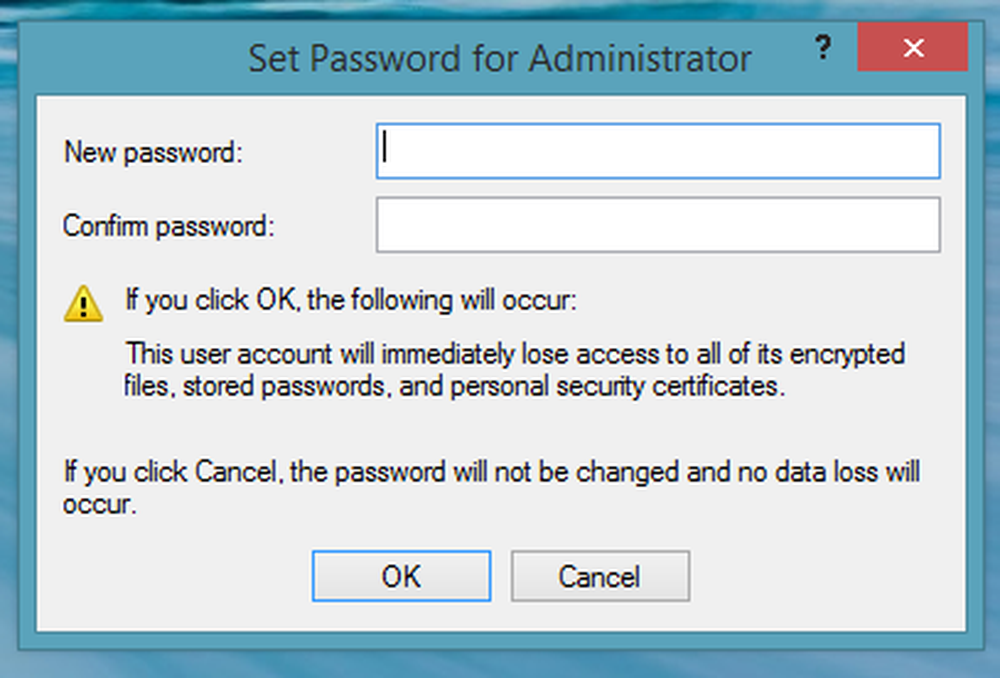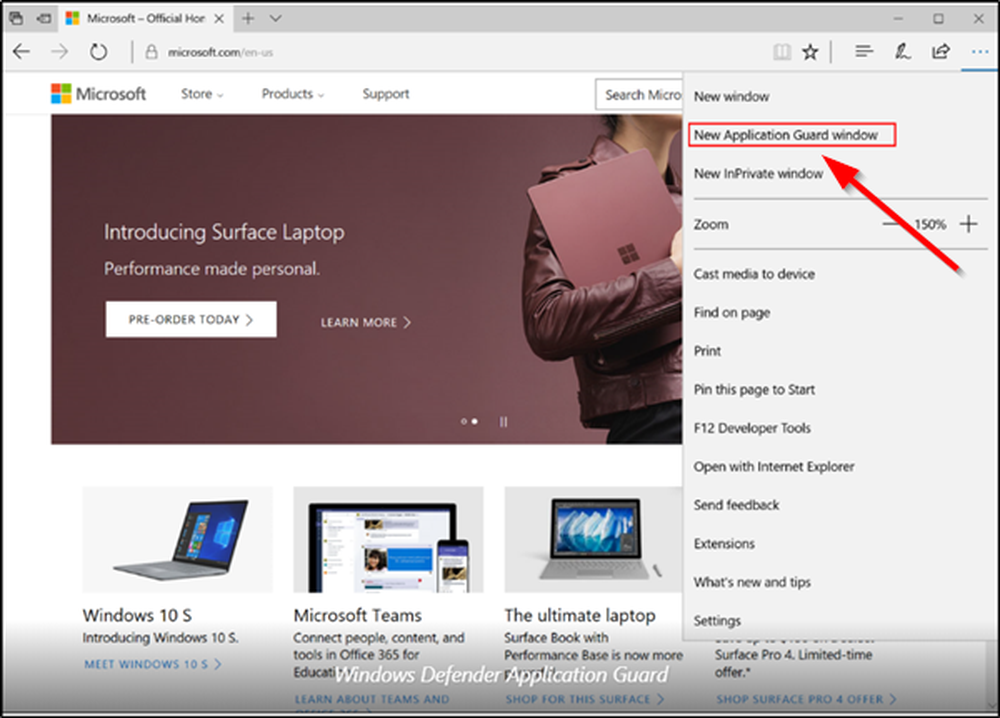Aktivera Num Lock vid start eller omstart i Windows 10/8/7

En relativt vanlig fråga som vissa Windows-användare står inför är att finna att deras Numeral Lock-tangent eller Num lock är inte aktiverad, är avstängd, fungerar inte eller inaktiv vid start eller omstart i Windows 10, Windows 8 eller Windows 7. Jag undersökte denna fråga lite och hittade dessa två möjliga lösningar för problemet. En är en registret fix som kan fungera i Windows 10/8/7, och den andra är genom att inaktivera snabbstart i Windows 10/8.
Num Lock fungerar inte vid start
För dem som inte vet vad Snabbstart är, här är en liten beskrivning. Funktionen heter Hybrid Shutdown. Windows 8/10 gör det genom att stänga av när det gäller att stänga användarsessionerna - men i stället för att fortsätta och sluta systemtjänster och stänga av session 0 stänger Windows sedan. Detta kallas Hybrid Shutdown. Hur det här fungerar är att Windows skickar ett meddelande till löpande applikationer, vilket ger dem en chans att spara data och inställningar. Applikationer kan också begära lite extra tid för att slutföra vad de gör. Därefter stänger Windows användar sessioner för varje inloggad användare, och sedan sover Hibernates Windows-sessionen. Här är en liten bildförklaring.

Jag är inte säker på hur inaktiveringen Snabbstart påverkar Num Lock, men på system som står inför detta problem, hjälpte det att inaktivera snabb uppstart.
Aktivera Num Lock vid uppstart
Här är två sätt att göra det.
Inaktivera snabb uppstart, för att aktivera Num Lock
- Tryck på Win + X och klicka på Kontrollpanelen
- Klicka på Power Plan
- Klicka nu på Välj vad strömbrytarna gör på vänster sida

- Välj nu Ändra inställningar som för närvarande inte är tillgängliga.

- Bläddra ner och avmarkera Slå på snabbstart (rekommenderas)

Det är allt. Nu när du stänger av och omstartar din NumLock bör du behålla den senaste konfigurationen.
Aktivera Num Lock vid start med Registry Tweak
Den andra metoden är att ändra registret inställningar och så kan Windows 10/8/7 användare försöka detta. Jag rekommenderar starkt att du tar en säkerhetskopia av registret och skapar en systemåterställningspunkt först. Efter att ha gjort det, följ dessa steg:
- Tryck på Win + R och skriv in regedit
- Navigera till registernyckeln HKEY_USERS \ .Default \ Kontrollpanelen \ Tangentbord
- Högerklicka på "InitialKeyboardIndicators", Välj Ändra och ändra Värdedata till 2.
- Exit Register.
Obs! Om du ser standardvärdesdata som 2147483648; Det är också bra och är standard på de flesta installationer.
Jag hoppas att du hittar det här till hjälp. Det här inlägget hjälper dig om Numbers eller Numeric Lock inte fungerar alls!